7 maneiras fáceis de corrigir problemas de Bluetooth do iPhone
Publicados: 2020-06-27O Bluetooth do seu iPhone ajuda você a se manter conectado com seus AirPods e outros dispositivos Bluetooth. Mas às vezes, quando você começa a enfrentar problemas com o Bluetooth no seu iPhone, o emparelhamento simples se torna um processo complicado. Mas esse problema pode ser facilmente resolvido de várias maneiras, como reiniciar o iPhone e o dispositivo Bluetooth, esquecer o dispositivo conectado e redefinir as configurações de rede.
Neste artigo, discutimos todos eles em detalhes com outras maneiras fáceis que podem ser úteis para corrigir problemas de Bluetooth do iPhone com facilidade.
Métodos para corrigir o problema de Bluetooth do iPhone
1. Verifique se o Bluetooth está ativado
Antes de tentar qualquer uma das etapas de solução de problemas, primeiro verifique se o Bluetooth está LIGADO.
Como pode ser possível que você tenha ligado o dispositivo Bluetooth, mas esqueça de ativar o Bluetooth no seu iPhone.
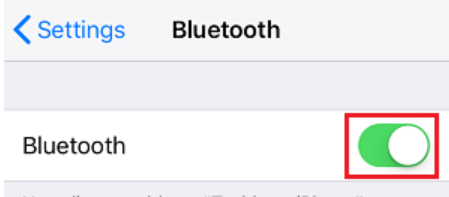
Para ativar o Bluetooth no seu iPhone, basta acessar Configurações> Bluetooth. Agora verifique se o Bluetooth está ativado. Ele está desativado, ligue-o e verifique novamente se o problema do Bluetooth foi corrigido no seu iPhone. Se o problema persistir, continue sua leitura.
2. Desativar/ativar Bluetooth
Se o Bluetooth já estiver ativado no seu iPhone, você também está enfrentando os problemas, vale a pena dar um novo começo ao Bluetooth, desligando-o e ligando-o.
1. Vá para as configurações do seu iPhone e desligue o Bluetooth.
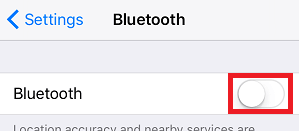
2. Agora aguarde 30-40 segundos e ligue o Bluetooth.
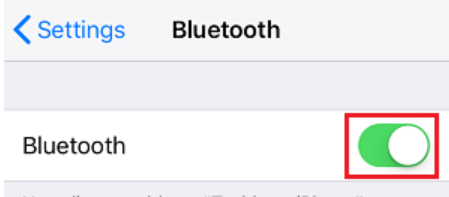
Agora tente conectar seu dispositivo Bluetooth ao seu iPhone novamente. Se resolver os problemas de Bluetooth do iPhone, você não precisará ir mais longe. Mas se o problema persistir, tente o próximo passo.
3. Tente reconectar seu dispositivo Bluetooth novamente
Se o Bluetooth do seu iPhone não estiver funcionando para um dispositivo conectado anteriormente, tente reconectar esse dispositivo Bluetooth novamente.
1. Abra Configurações em Configurações do iPhone e toque na opção Bluetooth.
2. Você verá os dispositivos Bluetooth em Meus dispositivos.
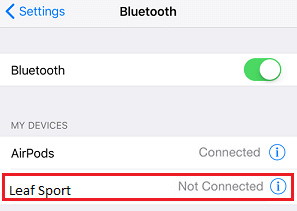
3. Agora toque no dispositivo para reconectá-lo ao Bluetooth do seu iPhone.
4. Certifique-se de que o dispositivo Bluetooth esteja na faixa de referência
O Bluetooth tem um alcance padrão para conectar, que é de 10 metros ou aproximadamente 33 pés. Você também pode entender isso como dois dispositivos compatíveis com Bluetooth precisam estar entre 10 metros ou menos para serem emparelhados. Além desta versão Bluetooth, interferências como paredes, hardware usado também desempenham um fator decisivo no alcance geral do Bluetooth. Portanto, se você estiver tentando emparelhar um alto-falante Bluetooth com seu iPhone, primeiro verifique se eles não estão a mais de 10 metros de distância. Portanto, se você sentir que o Bluetooth do seu iPhone não está funcionando, tente se aproximar de outro dispositivo Bluetooth e verifique se consegue emparelhá-lo agora. Se resolver o problema, deixe os dispositivos emparelharem primeiro e, em seguida, experimente seu alcance.
Leia também: 7 correções para dados de celular que não funcionam no iPhone
5. Reinicie seu iPhone e outro dispositivo Bluetooth
Muitas vezes, os problemas de Bluetooth do iPhone surgem devido a um processo ou aplicativo travado que interfere no funcionamento do Bluetooth. Para resolver isso, o método mais eficiente e fácil é reiniciar o iPhone junto com o dispositivo Bluetooth com o qual você está emparelhando.
1. Para começar, primeiro desligue o dispositivo Bluetooth que você está tentando emparelhar.

2. Agora desative o Bluetooth do seu iPhone no Centro de Controle ou navegando até Configurações> Desligue o controle deslizante na frente do Bluetooth.
3. Em seguida, force a reinicialização do seu iPhone pressionando o botão Home e Power ao mesmo tempo, até que o logotipo da Apple apareça na tela.
4. Após reiniciar o iPhone, habilite o Bluetooth no Centro de Controle ou Configurações > Bluetooth e mova o controle deslizante para a posição LIGADO.
5. Ligue também o dispositivo Bluetooth e tente emparelhá-lo novamente com o seu iPhone.
Como essa técnica ajuda muitos usuários, esperamos que funcione para você também para corrigir problemas de Bluetooth do iPhone. Mas se isso não acontecer, então não confira o próximo passo.
6. Esqueça o dispositivo e emparelhe-o novamente
Você pode emparelhar facilmente seu dispositivo Bluetooth no passado com seu iPhone, mas agora o mesmo dispositivo está causando problemas. Portanto, para corrigir isso, primeiro esqueça o dispositivo e tente emparelhá-lo novamente desde o início.
1. Abra as Configurações do iPhone e toque em Bluetooth.
2. Agora, em Configurações do Bluetooth, toque no ícone “i” ao lado do dispositivo Bluetooth com o qual você está tendo problemas.
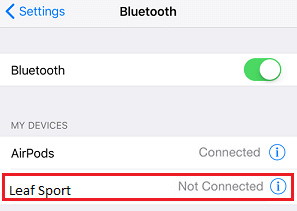
3. Toque na opção Esquecer este dispositivo na próxima tela.
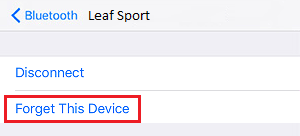
4. Toque novamente em Esquecer dispositivo para confirmar.
Depois de esquecer o dispositivo, deixe o iPhone descobri-lo novamente e tente emparelhá-lo para verificar se ele resolve o problema.
Leia também: Como corrigir o Bluetooth que não funciona no Windows 10?
7. Redefina as configurações de rede no seu iPhone
Embora para a maioria dos usuários, os problemas de Bluetooth do iPhone sejam resolvidos apenas pelas etapas listadas acima. Mas se não funcionar para você, agora é hora de usar o último recurso, ou seja, redefinir as configurações de rede seguindo as etapas abaixo.
Nota: Redefinir as configurações de rede irá definir as configurações de rede para o padrão. Isso significa que todo o seu Wi-Fi salvo e a senha salva serão perdidos. Além disso, o emparelhamento Bluetooth anterior também será removido.
1. Abra as Configurações do iPhone e toque na opção Geral.
2. Na janela Geral, role para baixo e toque em Redefinir.
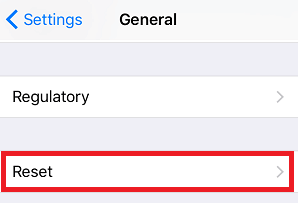
3. Agora toque na opção Redefinir configurações de rede na janela Redefinir.
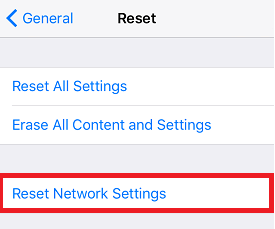
4. Se for solicitada uma senha, digite-a e toque novamente em Redefinir configurações de rede na caixa de confirmação.
Como suas configurações de rede são redefinidas para o padrão, você deve digitar a senha do Wi-Fi novamente. Agora ative o Bluetooth no seu iPhone e tente conectar-se ao seu dispositivo Bluetooth novamente.
Palavras finais:
Se nenhuma das opções acima funcionar, incluindo a redefinição da opção de configurações de rede, pode ser possível que o seu iPhone tenha um problema relacionado ao hardware. Para confirmar, você pode tentar conectar seu iPhone a outros dispositivos Bluetooth e, se ainda assim o iPhone Bluetooth não funcionar, é hora de visitar a loja da Apple. Então pessoal, tudo isso é do nosso lado. Por favor, deixe-nos saber na caixa de comentários abaixo qual das etapas funciona para você. Também conecte-se conosco em nossas alças de mídia social para se manter atualizado com as últimas notícias de tecnologia.
Leituras recomendadas:
Telefone Android não está se conectando ao Wi-fi? Aqui estão as correções!
Diferença entre Bluetooth e Wi-Fi
iPhone não está conectado ao Wi-Fi? Aqui estão as correções!
